AlmaLinux è etichettato come una distribuzione del sistema operativo Linux per sempre gratuita a causa dei numerosi vantaggi che ha da offrire alla sua comunità di utenti. Se eri troppo attaccato a CentOS prima che venisse interrotto, pensa ad AlmaLinux come versione del sistema operativo rinominata e continuata.
AlmaLinux è una distribuzione del sistema operativo Linux orientata al server gratuita e open source è una copia carbone di CentOS fuori produzione . Offre le stesse impronte utente con funzionalità come Errata e Avvio protetto Supporto. Inoltre, è facile migrare da CentOS ad AlmaLinux.
[ Potrebbe piacerti anche:Come sincronizzare automaticamente due server Web in Linux ]
La reputazione di Apache il server web parla da sé. È gratuito e open-source implica che puoi usarlo per i tuoi progetti individuali o commerciali. Apache è affidabile e obsoleto in modo tale che non dovrai preoccuparti di problemi di inattività quando le tue app web sono online.
Inoltre, le sue patch di sicurezza vengono aggiornate frequentemente per assicurarsi che nessun bug si ripresenti durante l'hosting di un sito Web in un ambiente di produzione. Infine, Apache è adatto ai principianti e facile da configurare, il che lo rende un server Web ideale candidato per AlmaLinux .
Installa Apache in AlmaLinux
Assicurati di avere il Sudoer necessario privilegi utente prima di procedere con l'installazione di Apache su AlmaLinux .
Aggiorna AlmaLinux sistema per ospitare le ultime patch e correzioni di sicurezza.
$ sudo dnf update
Ora esegui il seguente comando per installare Apache e altri strumenti associati ad Apache affinché funzioni correttamente.
$ sudo dnf install httpd httpd-tools
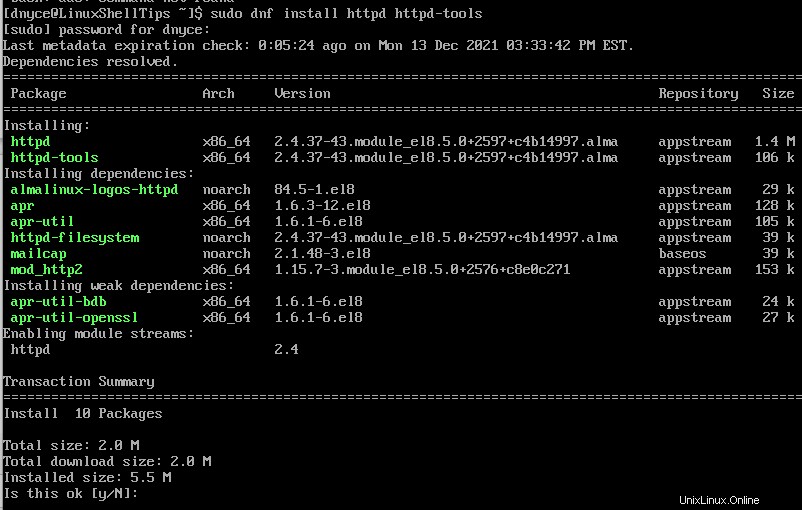
Nella maggior parte dei casi, Apache di solito si avvia dopo che l'installazione del pacchetto è stata completata con successo. Per essere certo che sia in esecuzione, esegui il seguente comando per avviare il servizio Apache.
$ sudo systemctl start httpd
Quindi, abilita Apache in modo che venga eseguito continuamente anche quando/dopo il tuo AlmaLinux riavvio del server.
$ sudo systemctl enable httpd
Dopo aver abilitato Apache , ora possiamo verificarne lo stato per assicurarci che sia attivo e funzionante.
$ sudo systemctl status httpd
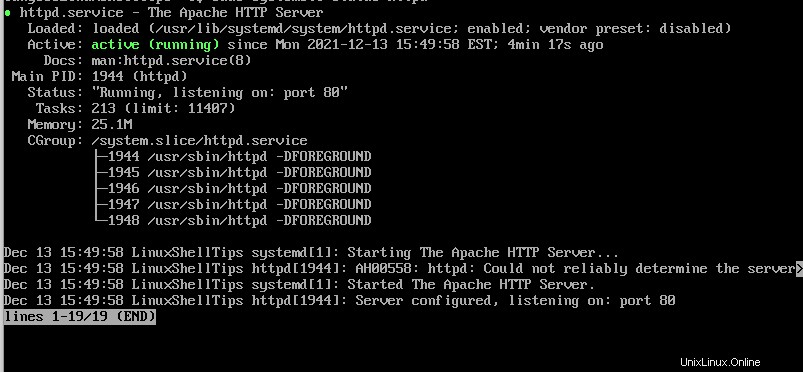
Apache il server web è attivo e funzionante su AlmaLinux .
Abilita Apache su Firewall in AlmaLinux
Apache installato e abilitato il server web è pienamente operativo all'interno della macchina/computer che ospita AlmaLinux sistema operativo server. Per Apache per essere accessibile al mondo esterno tramite un browser web, dobbiamo considerare due porte (80 e 443 ).
Apache utilizza la porta 80 per comunicare con i client web tramite HTTP e porta 443 è per HTTPS sicuri traffico.
$ sudo firewall-cmd --permanent --zone=public --add-service=http $ sudo firewall-cmd --permanent --zone=public --add-service=https
Affinché queste modifiche siano efficaci, firewall-cmd deve essere ricaricato.
$ sudo firewall-cmd --reload
Il passaggio finale è assicurarsi che l'installazione di Apache possa servire le applicazioni Web dal browser.
http://YOUR-IP-ADDRESS
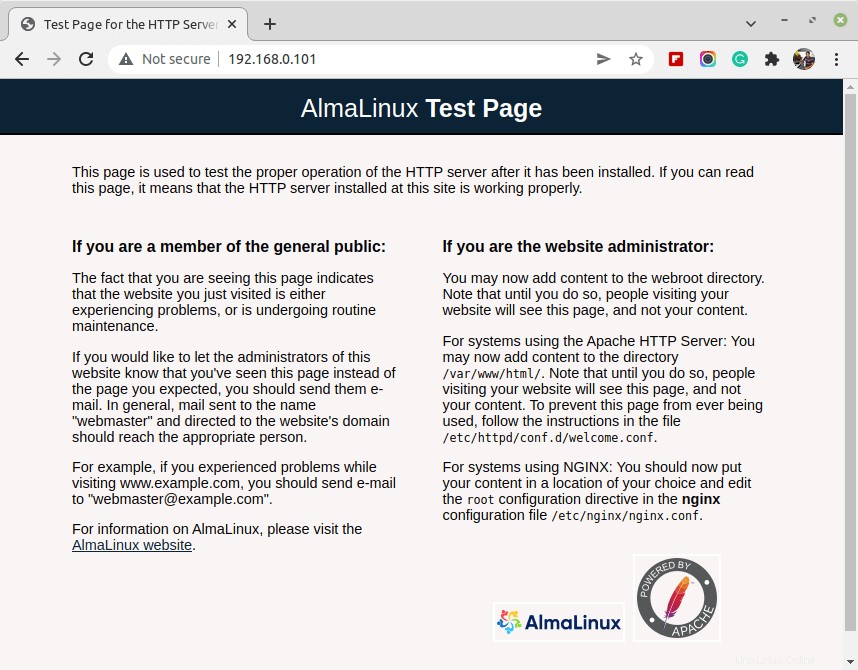
Ospitare un sito Web con Apache in AlmaLinux
La configurazione predefinita di Apache è sufficiente per ospitare un singolo sito Web, ma se desideri ospitare più siti Web, dovresti utilizzare gli Apache Virtual Hosts direttiva.
Il Documento predefinito percorso /var/www/html contiene il singolo sito Web, ma se desideri ospitare più siti Web, devi creare un host virtuale separato per ciascun sito.
Ad esempio, per ospitare un altro sito Web di dominio chiamato "linuxshelltips.in ', è necessario creare una directory host virtuale separata e una directory di registro per mantenere i file di registro del sito con le autorizzazioni corrette.
$ sudo mkdir -p /var/www/linuxshelltips.in/html $ sudo mkdir -p /var/www/linuxshelltips.in/log $ sudo chown -R $USER:$USER /var/www/linuxshelltips.in/html $ sudo chmod -R 755 /var/www
Ora crea un esempio index.html file (pagina di destinazione) per testare il sito.
$ sudo vi /var/www/linuxshelltips.in/html/index.html
Popolalo con alcuni dati.
<!DOCTYPE html> <html> <head> <title>Welcome to linuxshelltips.i</title> </head> <body> <h1>LinuxShellTips Introduces linuxshelltips.in</h1> <p>You have successfully accessed linuxshelltips.in home page!</p> </body> </html>
Creazione di un host virtuale in AlmaLinux
Ora crea i siti disponibili e abilitati per i siti directory per mantenere rispettivamente il file dell'host virtuale e il collegamento simbolico dell'host virtuale.
$ sudo mkdir /etc/httpd/sites-available $ sudo mkdir /etc/httpd/sites-enabled
Quindi, definisci gli abilitati ai siti percorso della directory nel file di configurazione principale di Apache che richiede l'accesso ai file dell'host virtuale.
$ sudo vi /etc/httpd/conf/httpd.conf
In fondo, aggiungi la seguente riga prima di salvarla e chiuderla.
IncludeOptional sites-enabled/*.conf
Infine, crea un file host virtuale per il nostro dominio linuxshelltips.in .
$ sudo vi /etc/httpd/sites-available/linuxshelltips.in
Successivamente, aggiungi la seguente configurazione dell'host virtuale con il nome di dominio che stai utilizzando.
<VirtualHost *:80>
ServerAdmin www.linuxshelltips.in
ServerAlias linuxshelltips.in
DocumentRoot /var/www/linuxshelltips.in/html
ErrorLog /var/www/linuxshelltips.in/log/error.log
CustomLog /var/www/linuxshelltips.in/log/access.log combined
</VirtualHost>
Salva il file e chiudi l'editor del terminale.
Per attivare il nostro file host virtuale, devi creare un collegamento simbolico tra i siti-disponibili e abilitati per i siti directory.
$ sudo ln -s /etc/httpd/sites-available/linuxshelltips.in /etc/httpd/sites-enabled/linuxshelltips.in.conf
Infine, riavvia Apache e assicurati che sia in esecuzione.
$ sudo systemctl restart httpd $ sudo systemctl status httpd
Ora dovresti essere in grado di vedere il index.html ospitato sfoglia il tuo nome di dominio.
http://linuxshelltips.in
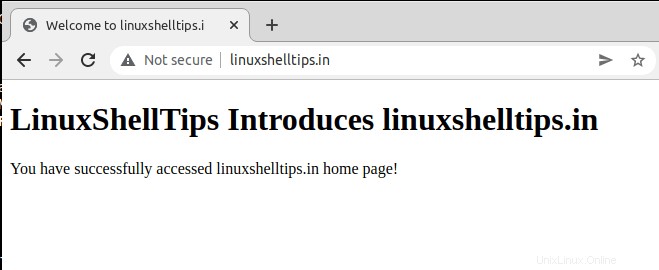
Proteggi Apache con Let's Encrypt in AlmaLinux
Per abilitare HTTPS sul sito Web del tuo dominio, devi utilizzare il certificato SSL Let's Encrypt gratuito installando Certbot e mod_ssl .
$ sudo dnf install epel-release $ sudo dnf install certbot python3-certbot-apache mod_ssl
Una volta Certbot è installato, puoi eseguire il seguente comando per ottenere il tuo certificato SSL gratuito per il tuo dominio.
$ sudo certbot --apache -d linuxshelltips.in
I certificati scaricati vengono inseriti in una sottodirectory che prende il nome dal tuo dominio in /etc/letsencrypt/live directory.
Una volta ottenuto un certificato per il tuo dominio, puoi verificare il certificato SSL al seguente URL.
https://www.ssllabs.com/ssltest/analyze.html?d=linuxshelltips.in
Apache è un server web dinamico e affidabile che, se fuso con un sistema operativo server come AlmaLinux crea un ambiente molto performante ed efficiente.